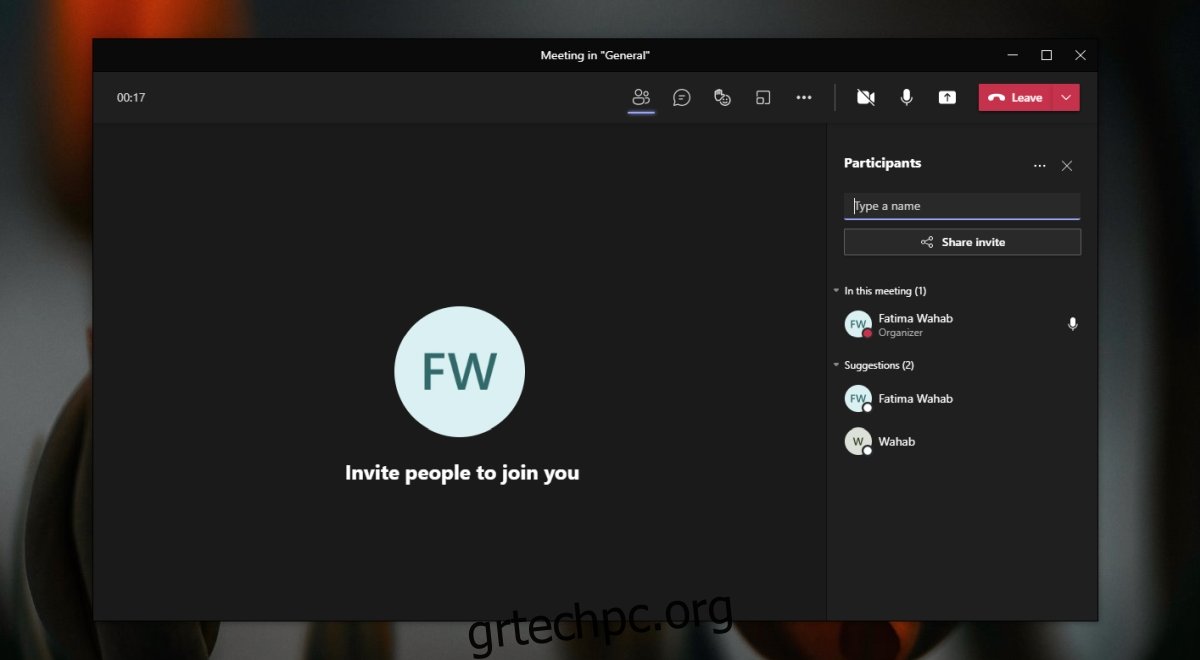Το Microsoft Teams διαθέτει δυνατότητα κοινής χρήσης οθόνης και λειτουργία παρουσίασης για συσκέψεις. Και οι δύο διευκολύνουν την κοινή χρήση περιεχομένου από το τοπικό σας σύστημα με άλλους χρήστες. Η δυνατότητα δεν περιορίζεται στην κοινή χρήση οθόνης ή αρχείου, αλλά επεκτείνεται και στον ήχο. Εάν συμμετέχετε σε μια σύσκεψη του Microsoft Teams, μπορείτε να μοιραστείτε ήχο από τον υπολογιστή αντί από το μικρόφωνο.
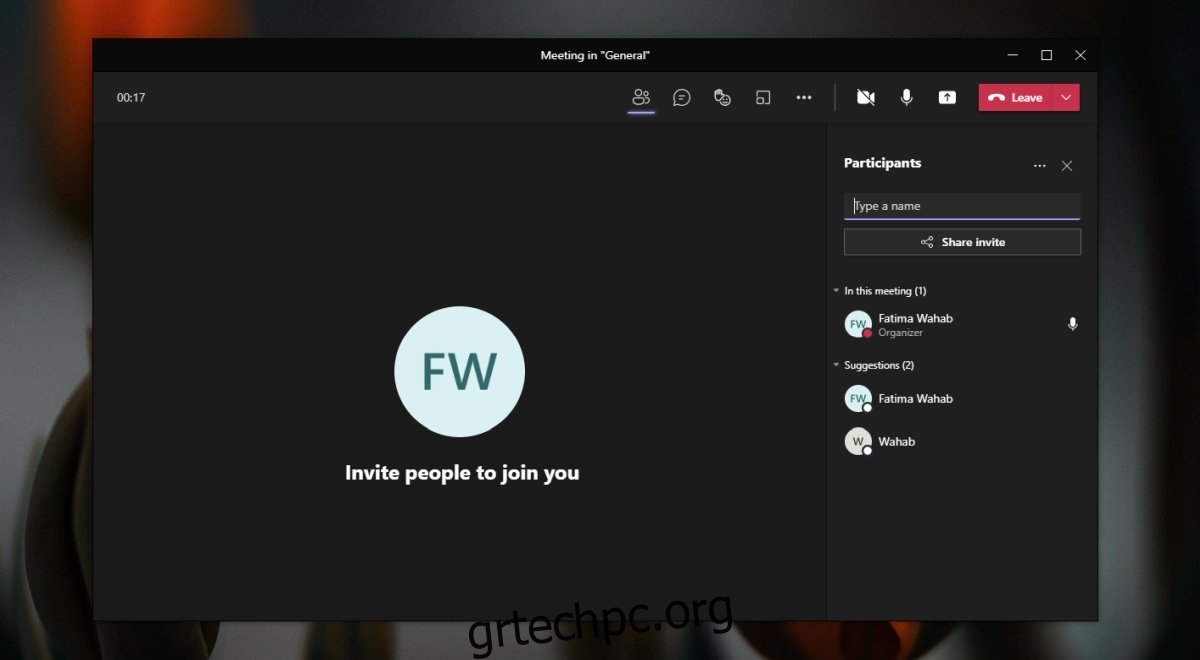
Πίνακας περιεχομένων
Microsoft Teams: κοινή χρήση ήχου από τον υπολογιστή
Όταν ένας χρήστης συμμετέχει σε μια σύσκεψη, έχει την επιλογή να επιλέξει ποιον ήχο θα χρησιμοποιήσει. Ο ήχος μπορεί να προέρχεται από το μικρόφωνο του συστήματός σας (ή τα ακουστικά) ή από τον υπολογιστή σας, ωστόσο, περιορίζεται στον ήχο από τις συσκευές εισόδου/εξόδου του συστήματός σας και δεν επεκτείνεται σε εφαρμογές που μπορούν να αναπαράγουν ήχο.
Κοινή χρήση ήχου υπολογιστή στο Microsoft Teams
Για να κάνετε κοινή χρήση ήχου υπολογιστή στο Microsoft Teams, πρέπει επίσης να κάνετε κοινή χρήση της οθόνης ή μιας εφαρμογής, η επιλογή είναι δική σας, αλλά η είσοδος στη λειτουργία κοινής χρήσης οθόνης είναι επιτακτική, εάν θέλετε να το κάνετε όσο πιο απλά γίνεται.
Ανοίξτε το Microsoft Teams.
Ξεκινήστε ή συμμετάσχετε σε μια σύσκεψη.
Μόλις ξεκινήσει η σύσκεψη, κάντε κλικ στο κουμπί κοινής χρήσης οθόνης επάνω δεξιά.
Επιλέξτε μια εφαρμογή ή την επιφάνεια εργασίας για κοινή χρήση.
Ενεργοποιήστε το διακόπτη «Συμπερίληψη ήχου υπολογιστή».
Ο ήχος από τον υπολογιστή σας, ανεξάρτητα από το ποια εφαρμογή τον παίζει, θα μεταδίδεται σε όλους στη σύσκεψη.
Σημείωση: μπορείτε επίσης να κάνετε κοινή χρήση ήχου από τον υπολογιστή εάν παρουσιάζετε ένα PowerPoint.
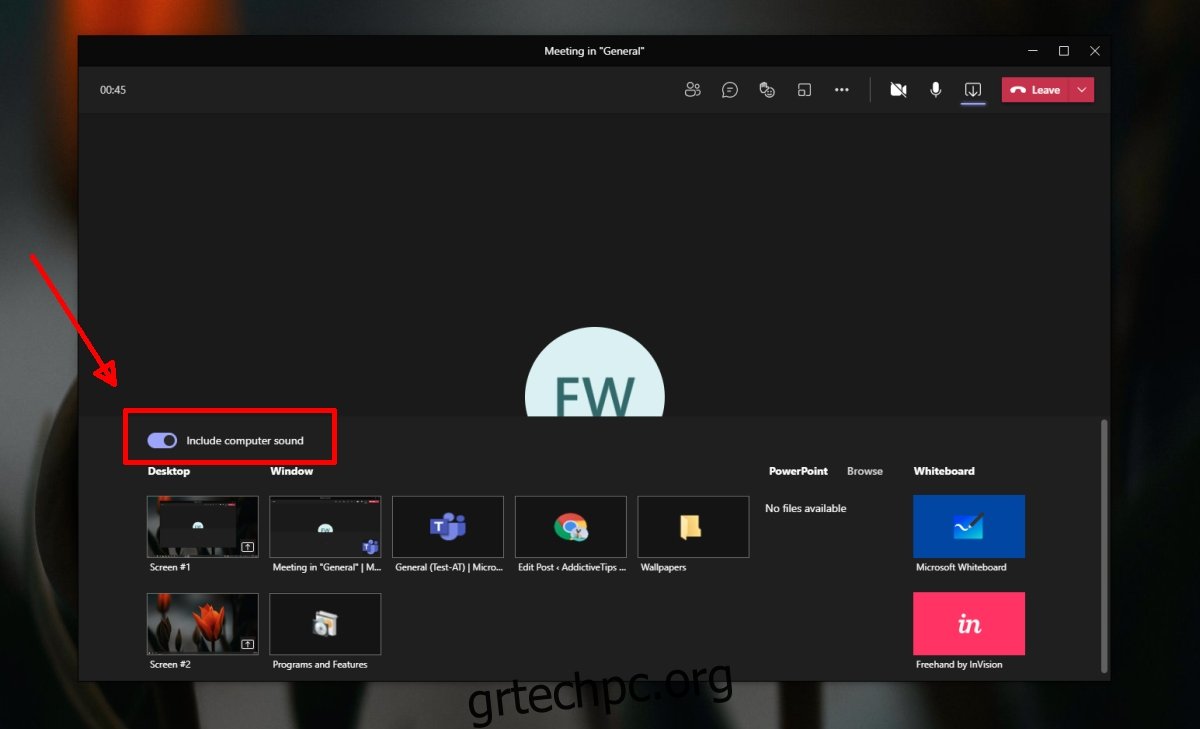
Περιορισμοί
Η κοινή χρήση ήχου στο Microsoft Teams έχει περιορισμούς εάν τηρείτε τα ενσωματωμένα εργαλεία της εφαρμογής.
Δεν μπορείτε να μοιραστείτε επιλεκτικά ήχο. Μόλις γίνει κοινή χρήση του ήχου, όλος ο ήχος από τον υπολογιστή σας θα ακούγεται στη σύσκεψη.
Εκτός από την κοινή χρήση οθόνης, δεν υπάρχει τρόπος κοινής χρήσης ήχου από τον υπολογιστή.
Δεν μπορείτε να κάνετε κοινή χρήση ήχου από τον υπολογιστή εάν χρησιμοποιείτε την εφαρμογή Whiteboard.
Λύση
Εάν θέλετε να κάνετε κοινή χρήση ήχου από τον υπολογιστή σας, αλλά δεν θέλετε να χρησιμοποιήσετε κοινή χρήση οθόνης, θα χρειαστεί να δρομολογήσετε τον ήχο από μια εφαρμογή, ώστε να μπορεί να ακουστεί μέσω του μικροφώνου. Χρησιμοποιήστε μια εφαρμογή όπως Σύγχρονος δρομολογητής ήχου που είναι δωρεάν και ανοιχτού κώδικα. Η ρύθμισή του θα πάρει λίγο χρόνο και πρέπει να το ρυθμίσετε πριν συμμετάσχετε σε μια σύσκεψη.
συμπέρασμα
Όταν συμμετέχετε σε μια σύσκεψη, το Microsoft Teams σάς δίνει την επιλογή να επιλέξετε τον ήχο που θέλετε να χρησιμοποιήσετε και μία από τις επιλογές είναι Υπολογιστής. Αυτή η επιλογή είναι παραπλανητική, καθώς υποδηλώνει ότι μοιράζεστε τον ήχο του υπολογιστή σας όταν στην πραγματικότητα επιλέγετε να χρησιμοποιήσετε τα ηχεία και το μικρόφωνο στο σύστημά σας για την κλήση. Η επιλογή κοινής χρήσης ήχου από τον υπολογιστή είναι κρυφή.